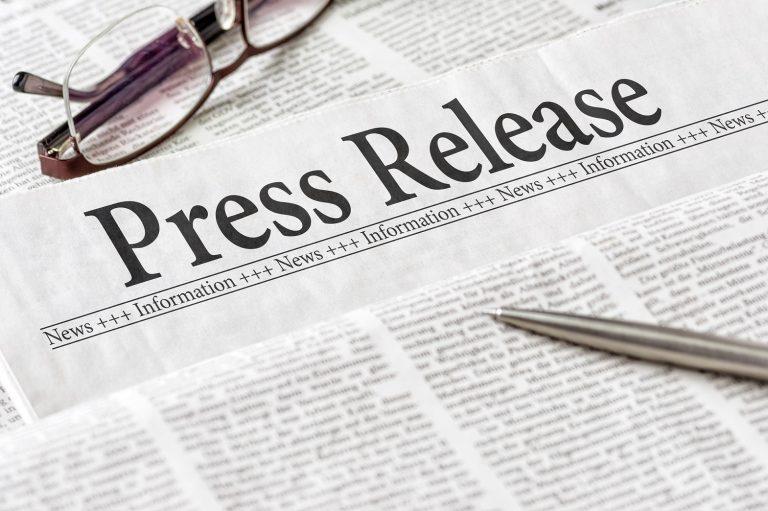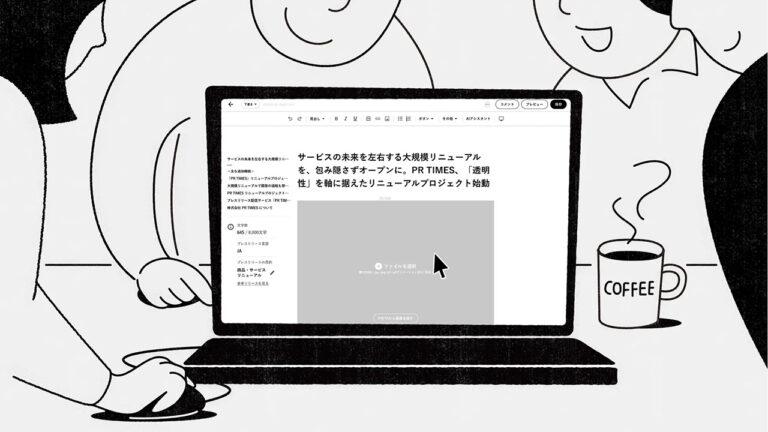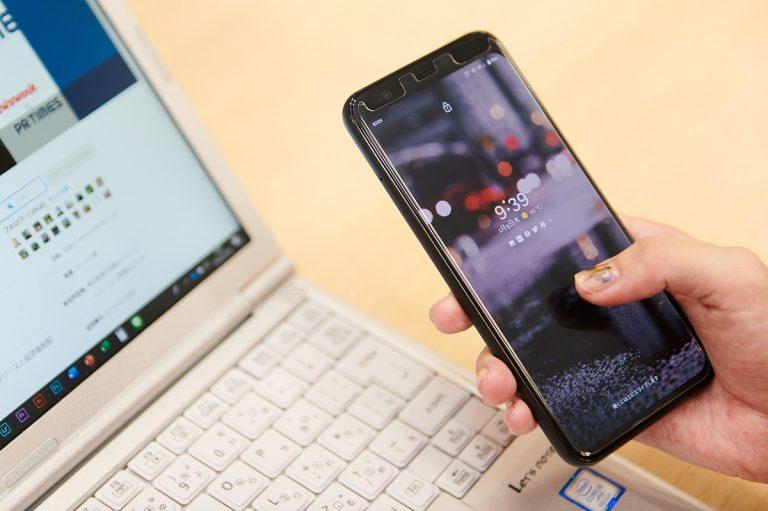プレスリリースは、内容を一目で正しく理解してもらえるようまとめることが重要です。そこでマスターしたいのが文字の装飾テクニック。より強調したい部分をアピールしたり、目に留まるようにしたりと、装飾機能を活用することで読み手の理解を深められます。
本記事では、プレスリリース配信サービス「PR TIMES」における文字や表の装飾・書式・見出しの整理に関する機能について解説します。
書式の変更や装飾・表の挿入はできるの?
まず、PR TIMESでプレスリリースを登録するときに使用可能な装飾様式をご紹介します。
表示崩れを防ぐため、装飾機能は最低限
PR TIMESでは、情報の強調や整理に役立つ機能を用意していますが、あくまでもシンプルな内容となっています。
理由としては、過度な装飾を行うと、プレスリリースが提携メディアに原文転載された際に表示が崩れる可能性があるためです。最低限の装飾機能にとどめることで、そのような事態を防いでいるという経緯があります。
参考:【PR TIMESノウハウ】パートナーメディアへの転載とは?転載基準や注意点を紹介
Wordなどでなじみのある装飾機能のうち、
- 文字の大きさを変える
- 文字のフォントを変える
- 文字に色をつける
といった機能はPR TIMESに備わっていません。
PR TIMESで使用可能な装飾機能を下記の表にまとめています。
| 太字 | 下線 | 斜体 | 打ち消し線 | ハイライト | 文字色の変更 | 文字サイズの変更 | フォントの変更 |
| ○ | ○ | ○ | × | × | × | × | × |
| 中央揃え・右揃え | 行間の調整 | 箇条書きリスト | 番号付きリスト | 引用表示(背景表示) | テキストリンク | ハイパーリンク | 表の作成・挿入 |
| × | × | ○ | ○ | △(ほかの機能で代替可能) | × | × | ○ |
自社の発表内容をできるだけ目立たせたい企業側にとっては、装飾機能が少ないことはデメリットと感じられるかもしれません。一方で、読み手=メディア視点に立って考えたとき、過度な装飾機能がないことは『内容のニュースバリュー(情報の価値)に注目しやすくなる』というメリットでもあります。
簡単な表の作成・挿入は可能
プレスリリースの登録画面上では、表の作成・挿入ができるようになっています。横×縦でそれぞれ必要なセル数を指定し、表を作ることができます。
ただし、セルに色をつけて強調する、セルのサイズを指定するなどの高度な編集はできません。文字の装飾同様、転載先メディアで表示が崩れないようにするためというのが理由です。
もしそのような表を挿入したい場合は、PR TIMESのプレスリリース登録画面で作るのではなく、ほかのソフトで作成した表を画像として保存し、プレスリリースに「画像」として挿入するのがおすすめです。
基本的には転載しても書式が崩れないようシンプルな仕様
PR TIMESでは、情報の強調や整理に役立つシンプルな機能を用意しています。
というのも、過度な装飾を行い、プレスリリースがメディアに転載された際に書式が崩れることを防ぐ必要があるためです。
具体的に言えば、
- 文字の大きさを変える
- 文字のフォントを変える
- 文字にカラフルな色をつける
といった機能はありません。
参考:【PR TIMESノウハウ】パートナーメディアへの転載とは?転載基準や注意点を紹介
複雑な表の挿入はできないため、画像として挿入を推奨
プレスリリースで使用することも多い「表」の作成。こちらは、プレスリリースの登録画面上で表の作成・挿入ができるようになっています。横×縦で必要なセル数分の枠を作ることができます。
ただし、一部のセルに色をつけて強調したい、セルのサイズを指定したいなどの高度な編集は文字の装飾同様、転載先メディアで体裁が崩れないようにするため、行えない仕様となっています。
もし、そのような表を挿入したい場合は、PR TIMESのプレスリリース登録画面で作るのではなく、プレスリリース原稿の作成時に用意した表を画像として保存し、プレスリリースにも「画像」として挿入するのがおすすめです。
PR TIMESで使用可能な装飾の使い方
ここからは、実際にPR TIMESで使用可能な装飾と使い方をご紹介します。
PR TIMESで使用できる文字の装飾機能は、以下の5点です。
- 太字
- 斜体
- 下線
- 番号付きリスト(箇条書き)
- 番号なしリスト(箇条書き)
まずは、装飾を適用したい文字を選択します。
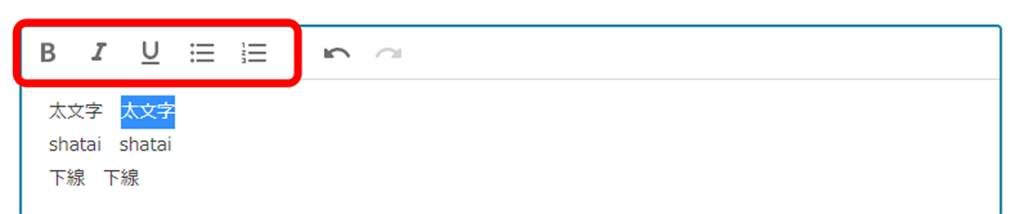
選択したのち、入力画面右側に表示されている「装飾アイコン」から、適用したい装飾を選択します。
左側から、太字・斜体・下線・番号付きリスト・番号なしリスト、の順です。
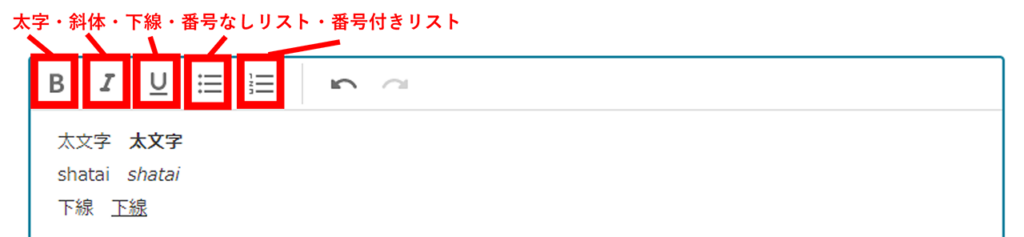
装飾は、組み合わせて使うことも可能です。例えば、太字にしたものにさらに下線を引くなどして、目立たせることができます。
「番号付きリスト」「番号なしリスト」を使用すると自動的に背景色がグレーになります。リスト内の文字を太字にして目立たせることで、見出しとして活用することができるほか、引用などの表示としても使用できます。
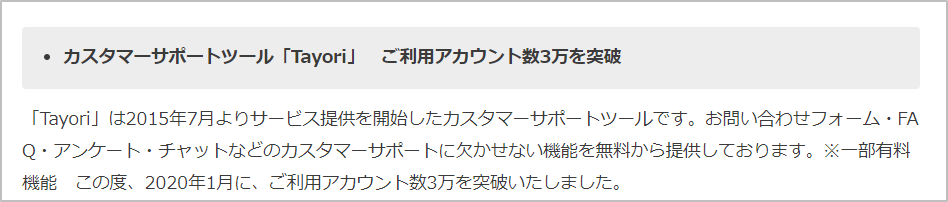
なお、斜体は半角英数字のみに反映されるのでご注意ください。
PR TIMESでの表の挿入方法
続いて、PR TIMESでの表の挿入方法についてご紹介します。
表の挿入は、まず、表を挿入したい位置にカーソルを合わせます。本文入力エリア右側に表示されているツールバーの中の、碁盤のようなイラストのアイコンをクリックしてください。下図のような画面が表示されます。
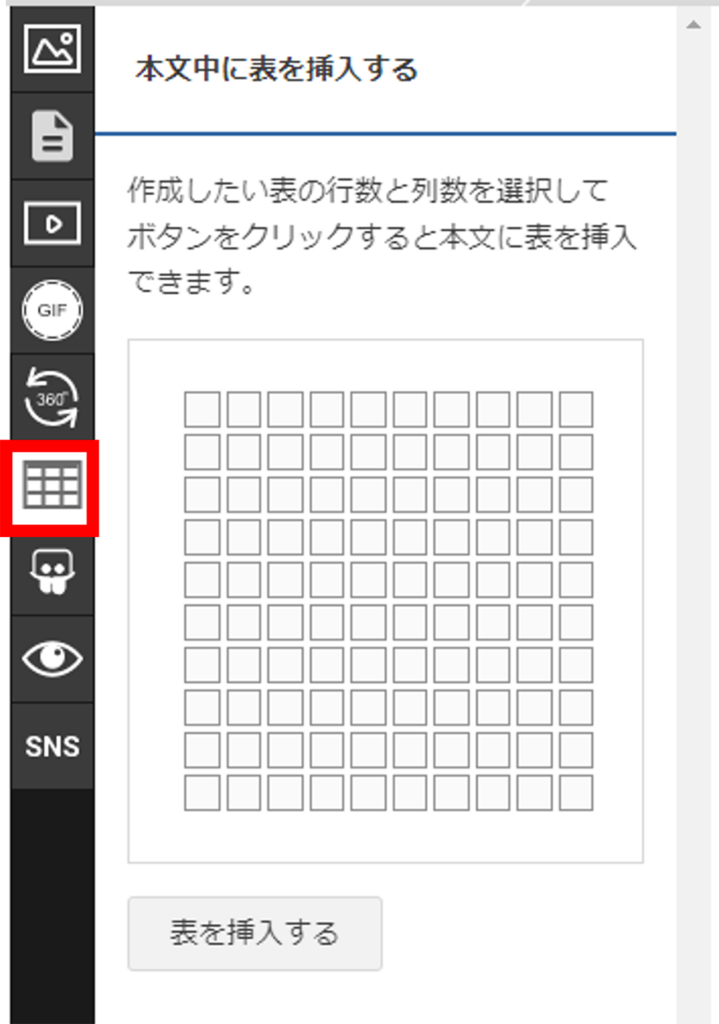
表示されたマスの中にカーソルを合わせると、表の大きさを自由に指定できるので、希望のマス目の位置でクリックしてください(下図左)。
この場合、3マス×3マスの表が作成されます。
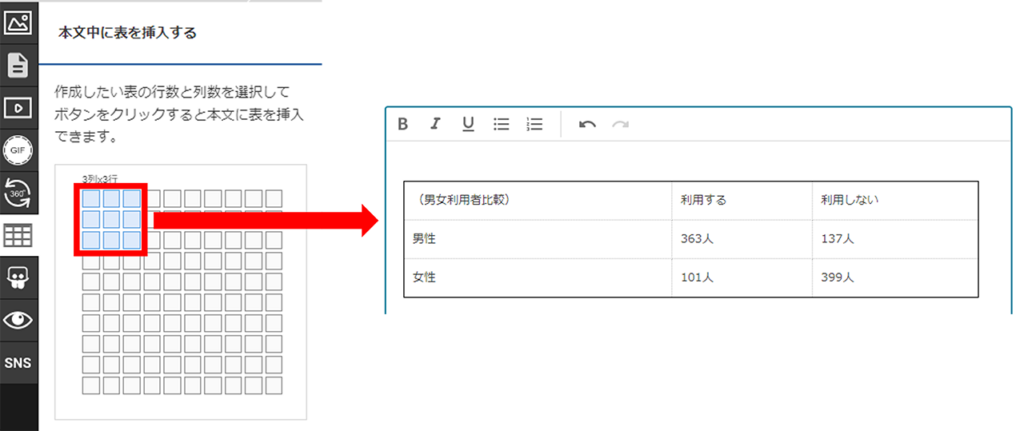
これで本文中に表が挿入されます。あとは各セルを選択し、文字を直接打ち込んでください。
ただし、この手順で作成した表は、プレスリリースが転載された際にURLに変換されて表示されます。転載先のメディアでも表として表示させるには、別のソフトで作成した表を画像として保存し、画像として本文内に挿入する必要があります。
本文を装飾するときの注意点
ここからは、PR TIMESの文字装飾機能を上手に活用して、情報を的確に効率よく伝えるためのヒントをお伝えします。
装飾に頼らず強調するポイントを整理することが重要
前提として、装飾に頼らず、強調するポイントを整理しておくという点は心がけておきましょう。
そもそもプレスリリースの内容が整理されていなければ、装飾機能を活用しても伝えたいメッセージが正しく届かない可能性があります。本文の作成前に情報を整理し、要点をまとめておくことで、多くの読み手がスムーズに内容を理解できるようになります。あくまで重要な箇所に絞り、適切に装飾を活用しましょう。
見出しを整理して情報をまとめる
プレスリリースの内容は、「発表内容」「取り組みの背景」「今後の展望」など、いくつかの項目に分かれることが多いでしょう。それらの項目をわかりやすくまとめるためには、見出しの活用が効果的です。
実際にPR TIMES上で公開されているプレスリリースでも、記号と太文字を組み合わせて小見出しを作っているものは数多くあります。
例えば、下記のようなイメージです。
例1:太字+下線
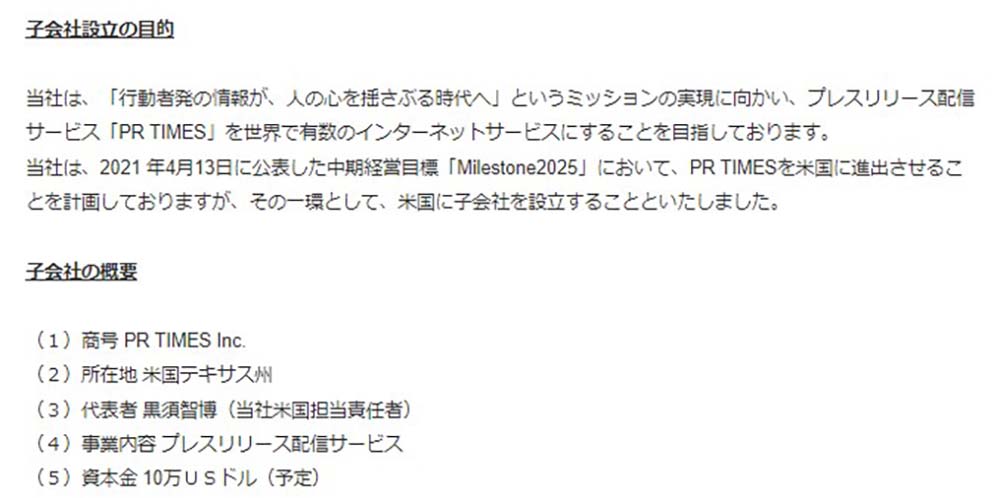
例2:太字+【】
参考までに、見出しがなくずっと文が続くプレスリリースと、同じ内容で見出しや表を活用したプレスリリースを比較してみました。
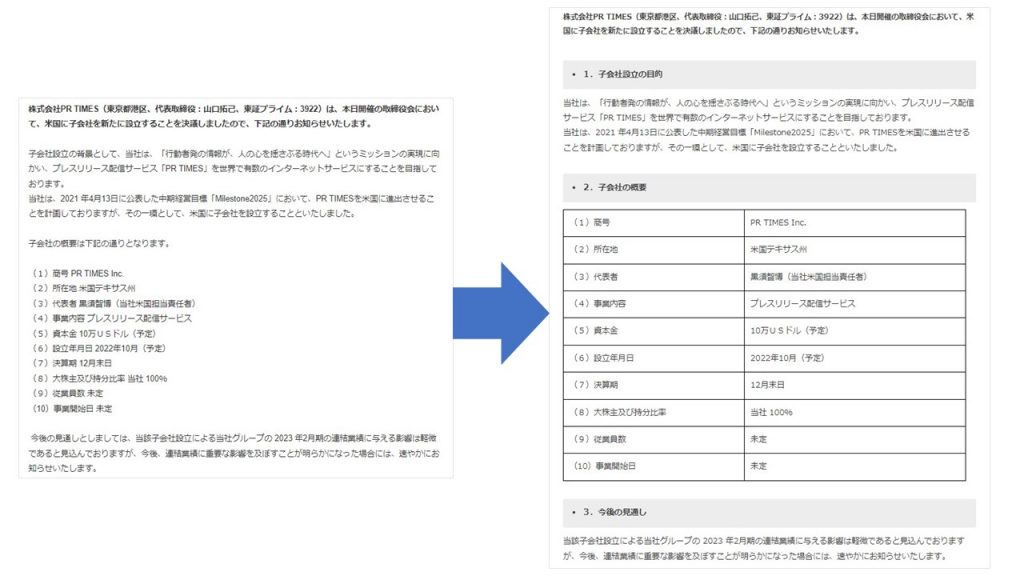
見出しや表を活用することで、一目で内容がわかりやすいプレスリリースとなっています。
文字化け・エラーに注意
文字を装飾する際には、以下のような文字を入力すると、配信時に文字化けやエラーが発生する原因になってしまいます。配信前に一通りチェックしておきましょう。
- WordやPDFなど別のファイルからコピー&ペーストした文字
- (一度メモ帳などを用いてプレーンテキストにしてからペーストすることをおすすめします)
- 環境依存文字 (例:❤ ℀ ☸)
- 推奨環境以外のパソコンでの入力(iOSは推奨環境ではありません。)
- <>で囲まれたHTMLタグなどの文字コード
推奨環境は以下の通りです。
OS: Windows 10、11
ブラウザ:Internet Explorer、Firefox、Google Chromeの最新バージョン
誤解のない情報発信を行うためにも、文字化けやエラーが発生しないよう注意したいところです。
装飾機能の活用事例
ここからは、実際にPR TIMESの装飾機能を効果的に活用しているプレスリリースの事例をご紹介します。
2種類の見出しを使い分け
見出しの様式にルールを設定することで、ひとつのプレスリリース内で見出しの種類を複数使い分けることもできます。
藤田観光株式会社のプレスリリースでは、番号無しリストを「大見出し」、太字+下線を「小見出し」として情報を構造化しています。
参考:【ホテル椿山荘東京】オーナメントやケーキデコレーションなど好きな色を8色から選べるステイプラン「My Color, My Christmas!」を11月1日より提供
表による整理
場所、価格などは表に整理して一覧性を高めることで理解しやすくなります。
株式会社エスエルディーのプレスリリースでは、ポップアップショップの開催期間・開催場所・営業時間を表にまとめています。
参考:【人気の“お茶カヌレ”がセレオ八王子に初出店!】kawaraのお茶カヌレの新フレーバー「紫いもティーラテ」も!セレオ八王子のポップアップショップで10月11日より限定販売
サマリーの作成
記事の冒頭や末尾に3行程度のサマリーを掲載しているプレスリリースがあります。
調査リリースなど、リード文とは別にサマリーを作成する場合、番号無しリスト、また表(セル1つ分を枠として使用)を活用して目立たせているケースも見られます。
参考:今年度はじまった「金融教育」 高校生の満足度は 80.7
参考:業績目標を達成している企業の7割が『数字で語るマネジメント』を実践。【知的サービス業<数字で語るマネジメント>に関する実態調査】
シンプルでわかりやすいプレスリリース作成を心がけよう
本記事では、PR TIMESで文字や表の装飾・見出しをの整理をする方法についてご紹介しました。
プレスリリースを読みやすくするのに、過度な装飾は必要ありません。小見出しを作ったり太字や表を活用したりして、伝えるべき情報をコンパクトにまとめましょう。また、本文全体を読みやすくするには、画像を挿し込んでメリハリをつけるなど、文字の装飾だけではなく構成そのものも工夫できると、プレスリリースの完成度がグッと高まります。
ぜひ、本記事で紹介したテクニックを参考に、シンプルでわかりやすいプレスリリースの作成を心がけてみてください。
【関連動画】
<編集:PR TIMES MAGAZINE編集部>
PR TIMESでのプレスリリース作成における文字や表などの装飾に関するQ&A
PR TIMESのご利用を希望される方は、以下より企業登録申請をお願いいたします。登録申請方法と料金プランをあわせてご確認ください。
PR TIMESの企業登録申請をするPR TIMESをご利用希望の方はこちら企業登録申請をする